| 簡明三步操作圖例 | 購買序列號操作圖例 | 測試對象端操作圖例 | HR端查看報告操作圖例 | 返回后臺首頁 |
注冊才儲賬號圖例 
注:該注冊操作僅需企業人力資源完成,待測對象無需注冊。
1、(企業HR)打開注冊才儲頁面,輸入手機并設置密碼:
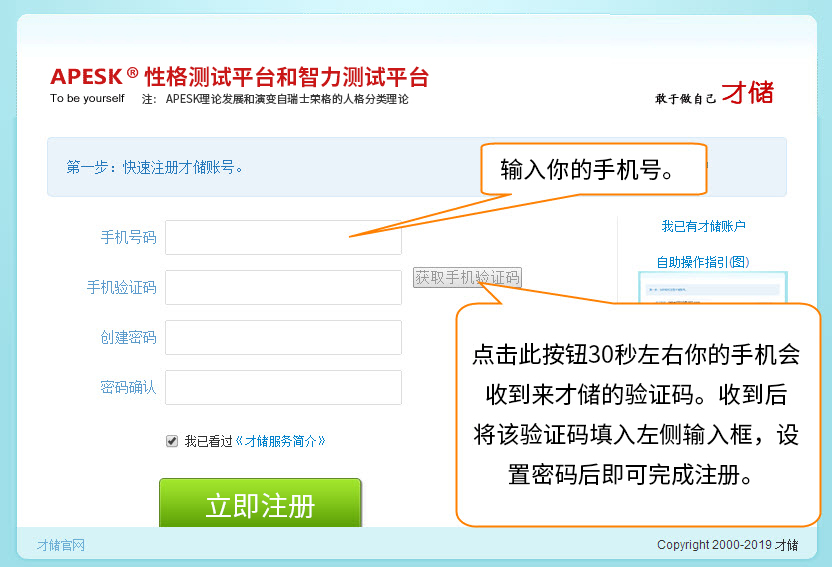
2、啟動后臺。
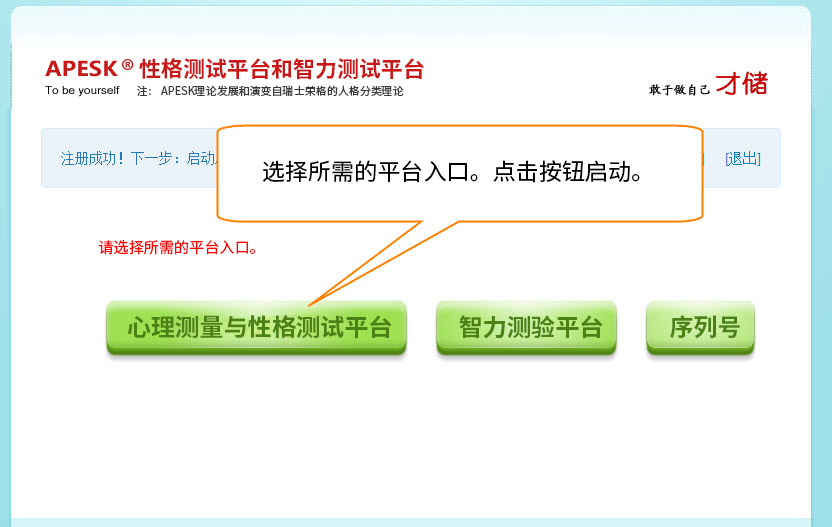
| 簡明三步操作圖例 | 購買序列號操作圖例 | 測試對象端操作圖例 | HR端查看報告操作圖例 | 返回后臺首頁 |
簡單的三步完成操作圖例 
1、看到左側菜單,選擇一個你要安排(測試對象)做的測試項目入口,點擊打開。假如現在要安排測試“榮格第二步”,我們可以按下圖所示操作:
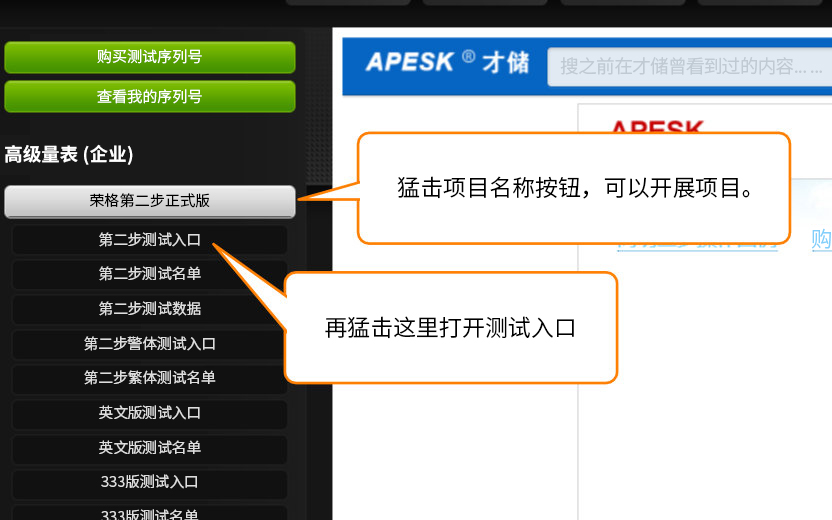
2、下圖就是你剛才猛擊后打開的頁面。現在我們需要將該頁面的地址和你購買的序列號一并發給測試對象。 按下圖所示操作。
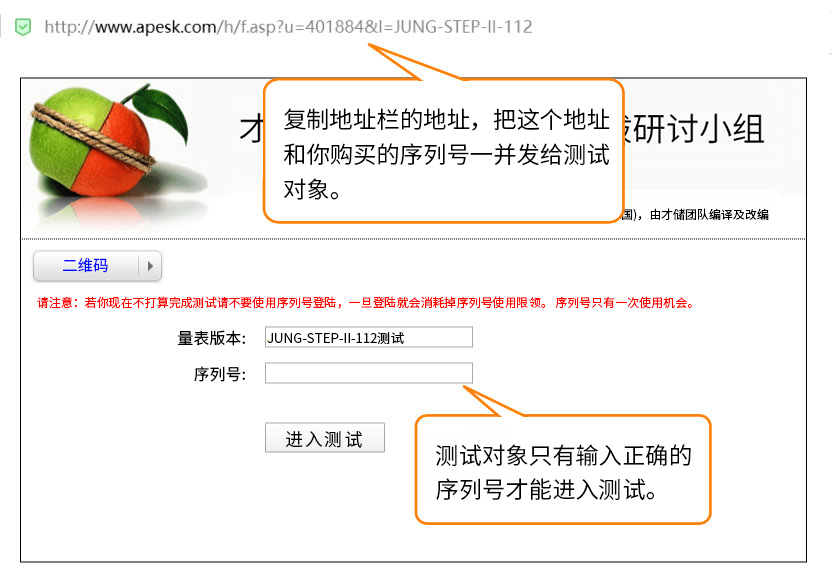
3、測試對象完成測試后,點擊相應量表入口右側的“測試名單”鏈接,可以查看和導出所有測試者的報告。請按下圖所示操作。
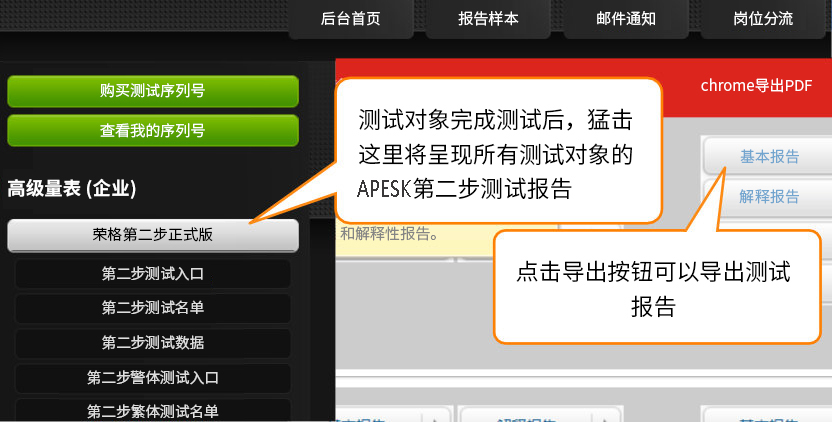
| 簡明三步操作圖例 | 購買序列號操作圖例 | 測試對象端操作圖例 | HR端查看報告操作圖例 | 返回后臺首頁 |
購買序列號操作圖例
1、看到后臺左側菜單,點擊“序列號在線購買”。
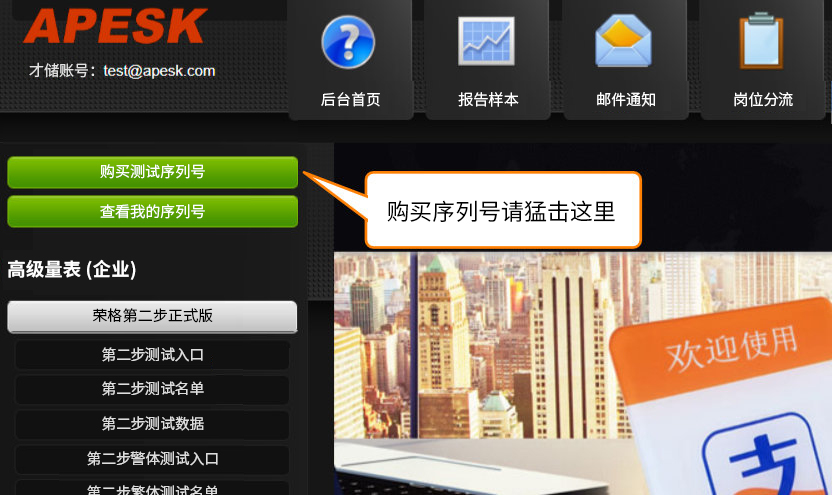
2、確認序列號類型并通過相應入口購買。在這一步,你需要確認所需測試的項目是屬于高級量表還是初級量表。
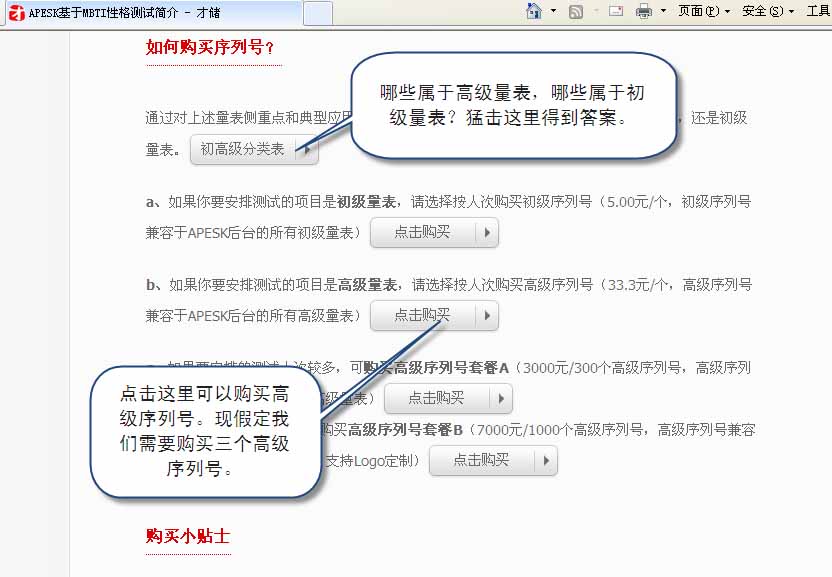
3、輸入你的才儲賬戶和購買個數,確認訂單。
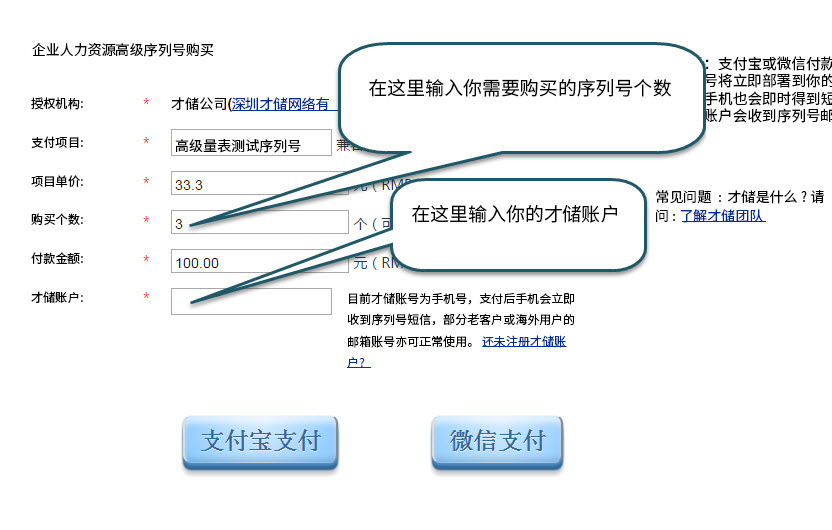
4、支付完成后,按頁面提示登記發票信息。
5、此時序列號已自動部署到后臺。按下圖所示查看序列號:
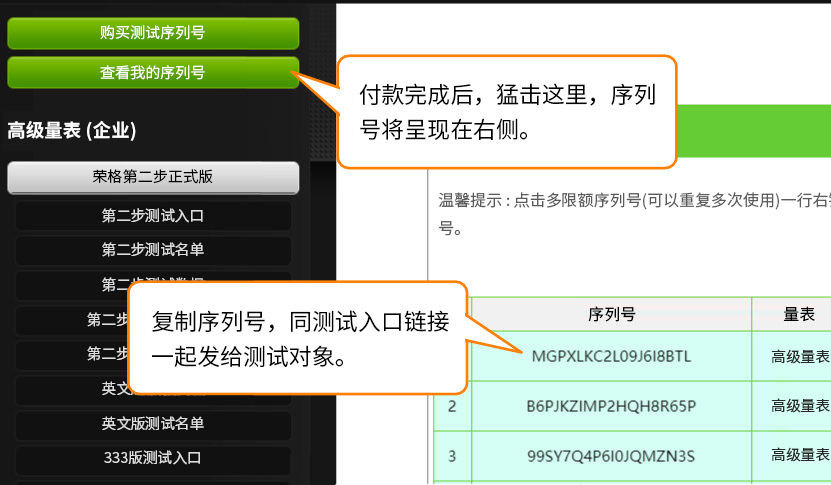
| 簡明三步操作圖例 | 購買序列號操作圖例 | 測試對象端操作圖例 | HR端查看報告操作圖例 | 返回后臺首頁 |
測試對象端操作圖例
1、測試對象收到你發來的測試鏈接,打開,輸入序列號,進入測試:
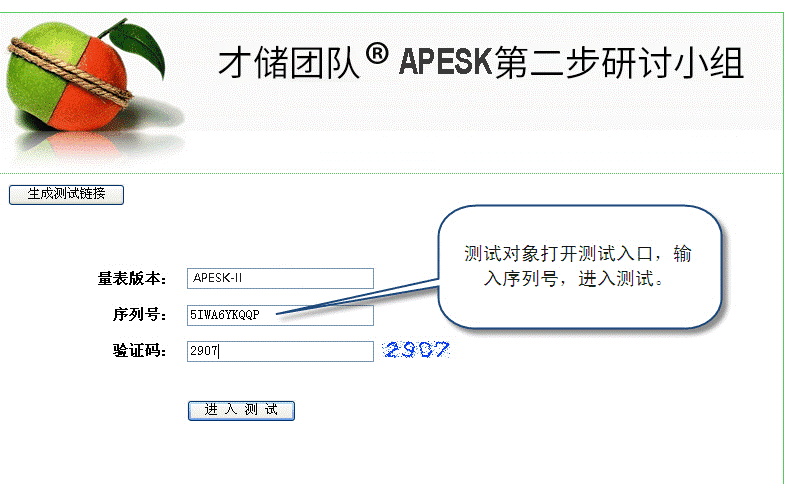
2、系統要求其輸入姓名、性別、郵箱等區分不同個體的信息:
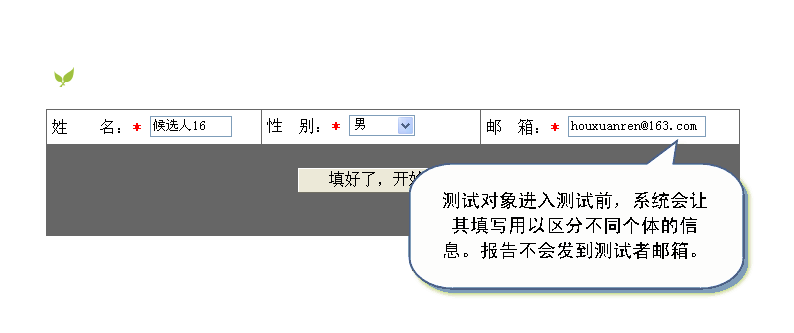
3、完成測試,提交。 測試對象端操作完畢。
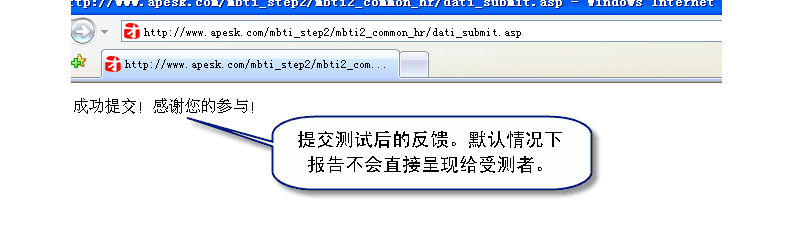
| 簡明三步操作圖例 | 購買序列號操作圖例 | 測試對象端操作圖例 | HR端查看報告操作圖例 | 返回后臺首頁 |
(HR端)查看報告操作圖例
受測者測試完成后,HR打開后臺,點擊測試名單,出現測試對象的測試結果:
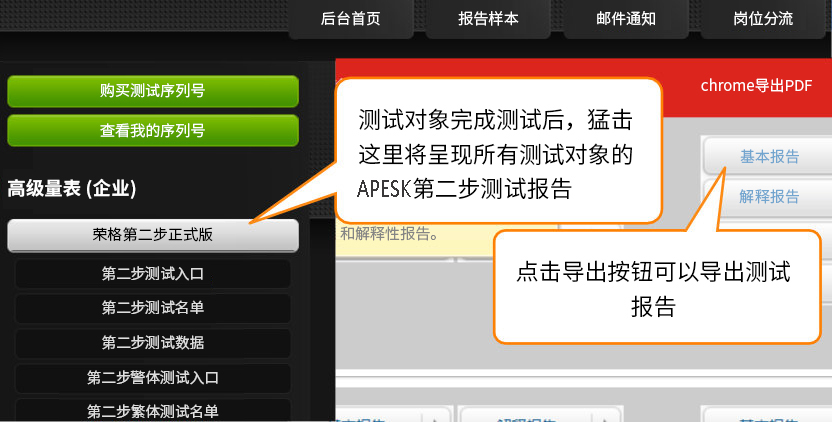
| 簡明三步操作圖例 | 購買序列號操作圖例 | 測試對象端操作圖例 | HR端查看報告操作圖例 | 返回后臺首頁 |
(HR端)崗位分流操作圖例
1、批量受測者完成第二步測試后,打開后臺,點擊測試名單,出現測試對象的測試結果:
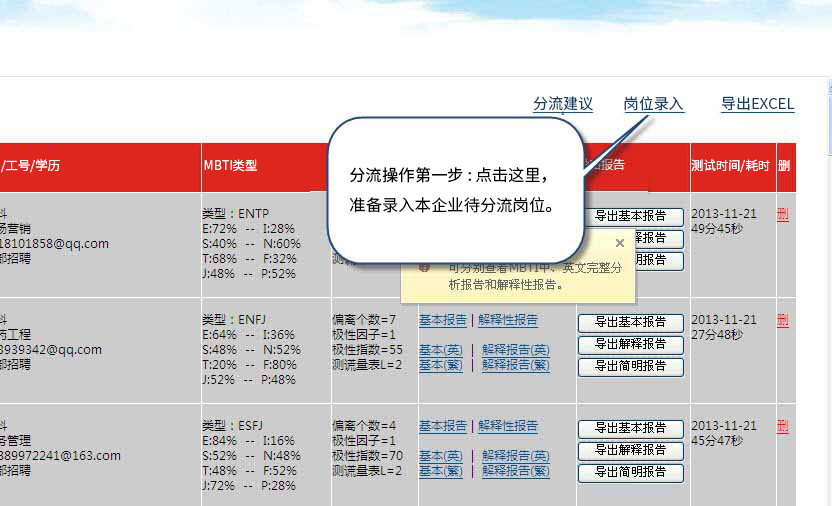
2、按圖示進行分流操作第二步:
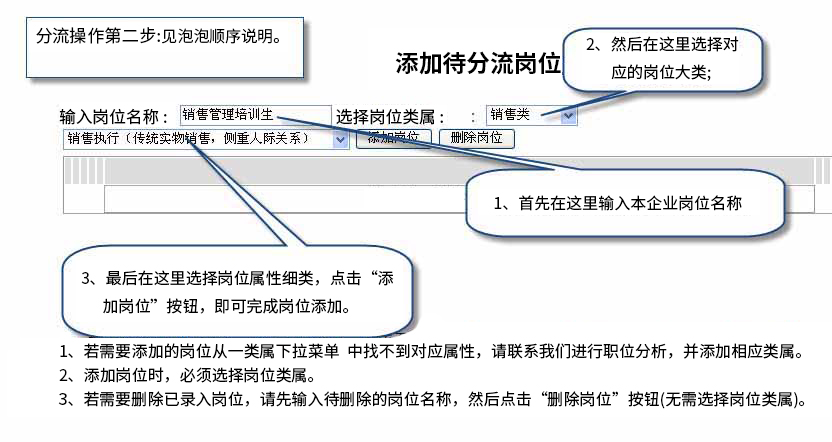
3、按圖示進行分流操作第三步。
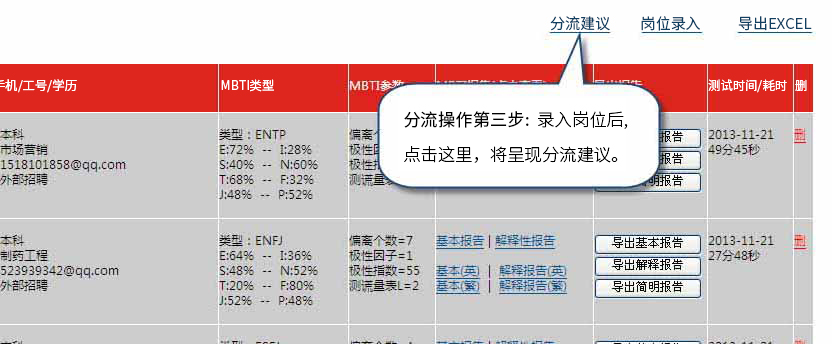
4、分流操作完成,查看輸出。
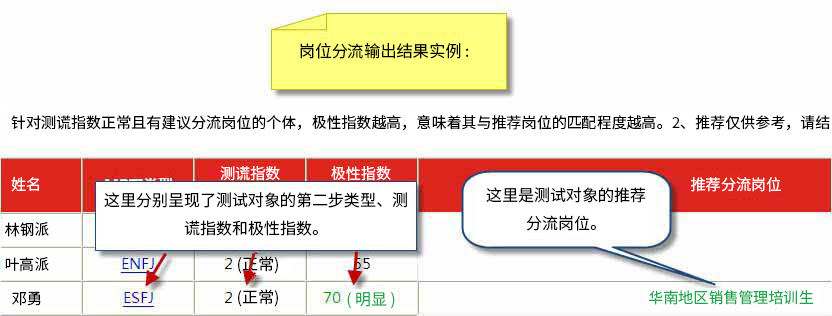
> 返回后臺首頁
